このサイトについて ご利用ガイド
かんたん注文サイト
低速回線をお使いの方や音声ブラウザをお使いの方に配慮した画像やフレームを使用を抑えた画面でのお買い物方法のご案内です。
「注文番号入力で注文」および「商品一覧で注文」ができます。
ネット限定企画はご注文いただけません。
- ※
- 会員コード・パスワードはeフレンズと共通です。
1.かんたん注文サイトを開く
「eフレンズ」のトップページで、「よみあげくん」ボタンをクリックしてください。
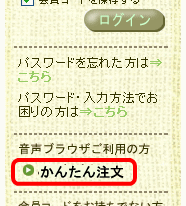
2.ログイン
会員コード・パスワードを入力の上、ログインをクリックします。
- ※
- 「会員コードを保存する」にチェックを入れると、次回ログインからブラウザに記憶されます。
しかし、Cookieの削除などで消えてしまう場合がございます。
3.注文方法
【注文番号で注文】
- (1)
- 「注文番号で注文」をクリック。
- (2)
-
「注文番号」と「数量」を入力し、「買い物かごに入れる」をクリック。
- ※
- 数量が「1」の場合は入力をしなくても認識されます。
- (3)
- 「買い物かごの確定画面」をクリック。
- (4)
- 注文を続ける場合は、「続けて注文番号で注文」をクリックし、上記(1)から(3)と同様に注文操作をおこないます。
- (5)
- かごの内容を確認し、「注文」ボタンをクリック。
- (6)
-
買い物かごの確定画面で、確認の上「注文」ボタンをクリックして完了です。
- ※
- 買い物かご内の消費人の修正・削除方法は以下の ■その他の操作 をご参照ください
【商品一覧から注文】
- (1)
- 「商品一覧で注文」をクリック。
- (2)
- 「カタログ」を選択。
- (3)
- 「注文番号範囲」を選択。(番号範囲がない場合もあります)
- (4)
- 選択した「注文番号範囲」の商品名が表示されます。
- (5)
-
注文する商品の「数量」を入力し、「買い物かごに入れる」ボタンをクリック。
- ※
- ページが複数ある場合は、ページを変えて目的の商品名を表示させてください。
- (6)
- 注文を続ける場合は、「続けて同じ商品一覧から注文」をクリックして注文します。
- (7)
- 注文が終了したら「買い物かごの確定画面」をクリック。
- (8)
-
買い物かごの確定画面で、確認の上「注文」ボタンをクリックして完了です。
- ※
- 買い物かご内の消費人の修正・削除方法は以下の ■その他の操作 をご参照ください。
4.その他の操作
【買い物かごの確認と修正】
- 商品の削除・・・商品名の右にチェックを入れ、「指定取消し」ボタンをクリック。
- 商品の全削除・・・「全削除」ボタンをクリック。
- 数量の変更・・・数量を再入力し、「数量の修正」ボタンをクリック。
【注文後の修正】
共同購入受注メニューで「注文後の修正」をクリック。
操作方法は「4.買い物かごの確認と修正」(上記)と同様です。
- ※
- 修正・削除が可能な注文は、締め切り日時まえのもののみです。
【過去の注文履歴】
メインメニューで「過去の注文履歴を見る」をクリック。
企画回ごとに過去8週分の履歴をご確認いただけます。